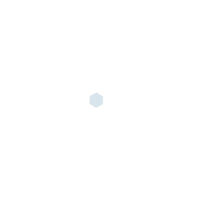[🥔옹심이에게]스위치 방송을 위한 구매 및 설치가이드
- 102 조회
준비물
1. 스위치
1-1. 스위치 기본구성 독
2. 캡쳐보드 - 방송으로 출력해주는 도구
3. HDMI 연결선 2개
----------------------------------------------------
[사시면 안되는 스위치]

스위치에는 일반 스위치/스위치 라이트 이렇게 두가지가 있는데 라이트는 안됩니다.
휴대용으로 만들어진 기기라 모니터 송출기능이 없습니다.
게임은 가능하지만 방송이 안되어서 일반 스위치로 사셔야합니다


(위) 구형 스위치 (아래) 신형 스위치
스위치는 초기에 나온 구형, OLED가 탑재된 신형 제품이 있습니다
성능은 똑같고 화면 패널만 변경된 제품이여서 구형 구매를 더 추천드립니다(더 저렴해요)
대충 사진에 컨트롤러가 파랑/주황, 쥐색이면 구형이고 흰색이면 신형입니다.
스위치 독은 기본품으로 제공되기때문에 따로 구매하실 필요 없습니다.
[캡쳐보드 사는 기준]

위와같이 HDMI 단자가 하나인 것은 안됩니다
캡쳐보드에는 HDMI IN 단자와 HDMI OUT 단자가 있는데 OUT이 있어야 모니터로 송출해 딜레이 없이 보실 수 있습니다.
두개인 것을 사셔야합니다

이렇게 두개인것 OK
[캡쳐보드 방송 원리]
1. 스위치 독과 캡쳐보드(IN)을 HDMI 포트로 연결한다
(저는 사제독을 사용하는데, 정품독 사용하셔도 괜찮습니다)
(직접 찍은건데 드러운건 못본척해주세요)

2. 써있는대로 연결

3. 비디오 입력장치에서 캡쳐보드 찾아서 연결

4. 오디오 출력장치에서 모니터링과 출력 설정 (소리듣기)

5. OBS 송출 완료

6. 모니터 HDMI 변경 (닌텐도 화면 HDMI 꼽은거로 변경하시면 됩니다)

7. 모니터 출력 완료
- 모니터에 따로 출력하는 이유는 OBS 화면을 보고하면 딜레이가 너무 심하게 걸려서 그렇습니다
- 와이드모니터여도 양옆에 래터박스 생기고 정상비율로 출력됩니다

(끝)
옹님 스위치 뱅송 가즈아~!
내년 4월에 젤다 신작 나온다네요 히히